unity——通过点击按钮进行场景切换
Posted 行秋
tags:
篇首语:本文由小常识网(cha138.com)小编为大家整理,主要介绍了unity——通过点击按钮进行场景切换相关的知识,希望对你有一定的参考价值。
前记
通过点击鼠标进行场景切换请参考:
操作
1.准备两个示例场景

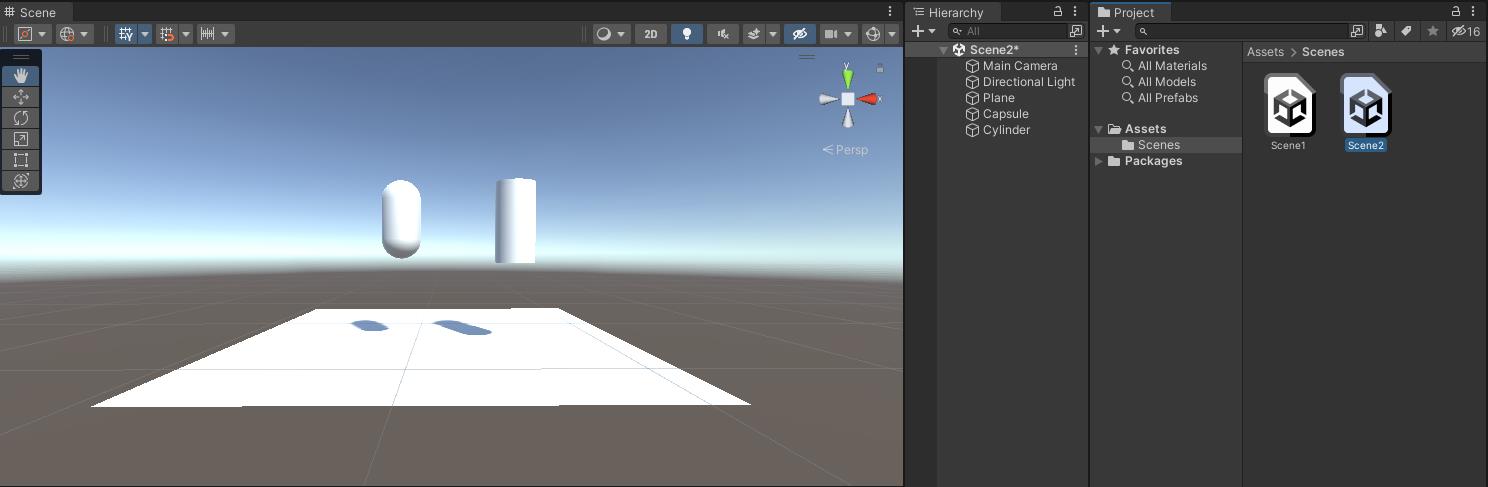
2.点击File—>Build Settings...,将场景添加到视图中,点击Build。选择文件夹进行保存。(建议将文件打包到空的文件夹)


3.为场景添加Button(UI)
在Hierarchy视图中空白处右键,选择UI—>Button - TextMeshPro。

添加完成后修改合适的位置。

4. 编写代码。
新建一个C# Script文件,编写代码如下:
可编写不同语句选择是否在切换场景后销毁前场景。
(1)切换场景后销毁前场景
SceneManager.LoadScene(场景的索引);
或者 SceneManager.LoadScene("场景的名字"); //英文双引号
(3)切换场景后不销毁前场景
SceneManager.LoadScene(场景的索引, LoadSceneMode.Additive);
或者SceneManager.LoadScene("场景的名字", LoadSceneMode.Additive);//英文双引号
using System.Collections;
using System.Collections.Generic;
using UnityEngine;
//调用UnityEngine中的UI函数
using UnityEngine.UI;
//调用SceneManagement函数
using UnityEngine.SceneManagement;
public class LoadScene : MonoBehaviour
//进行场景切换的函数
public void Scene1()
SceneManager.LoadScene(0);//切换场景后销毁前场景
//SceneManager.LoadScene(0, LoadSceneMode.Additive);//切换场景后不销毁前场景
public void Scene2()
SceneManager.LoadScene(1);//切换场景后销毁前场景
//SceneManager.LoadScene(1, LoadSceneMode.Additive);//切换场景后不销毁前场景
//退出的函数
public void myExit()
Application.Quit();
5. 创建空物体,放在Canvas下用来挂载脚本。(其实这个空物体位置在那都行,可自由放置,将脚本加载到空物体上)

6.选中Button,在Inspector中点击On Click()的"+",根据下图将空物体拖拽。

点击No Function选择脚本中的方法,由于场景1需要切换到场景2,所以选择的是Scene2()方法。

效果
点击运行,查看效果。
(1)切换场景后销毁前场景
SceneManager.LoadScene(这里填场景的索引);

(2)切换场景后不销毁前场景
SceneManager.LoadScene(这里填场景的索引, LoadSceneMode.Additive);

备注
创建另一个场景的按钮,然后绑定脚本的Scene1()方法,就可以实现来回切换啦。
错误1:
UnityException: Build path contains project built with "Create Visual Studio Solution" option, which is incompatible with current build settings. Consider building your project into an empty directory.
原因:你当前的目录包含Visual Studio文件目录
解决办法:新建个文件夹专门用来打包这个程序就行
Unity3D 场景切换加载进度条实现
需要三个场景,场景A,场景B,场景C;
场景A:一个按钮,点击加载场景B;
场景B:从A切换到C过度场景,加载进度条;
场景C:目标场景;
创建OnProgress.cs脚本:
using System.Collections; using System.Collections.Generic; using UnityEngine; using UnityEngine.SceneManagement; public class OnProgress : MonoBehaviour { public void OnBtnClick() { Debug.Log("clicked"); Globe.nextSceneName = "MainScene";//目标场景名称 SceneManager.LoadScene("Loading");//加载进度条场景 } }
创建一个panel,在panel下创建一个button,将OnProgress脚本挂载到canvas,点击button,设置button属性,绑定脚本方法,点击加号,选择canvas中刚才绑定脚本中的方法OnBtnClick。至此,A场景完成。
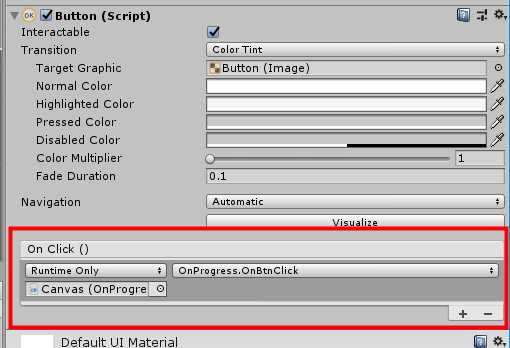
创建B场景Loading:
Loading场景由两部分组成,加载进度百分比和进度条:
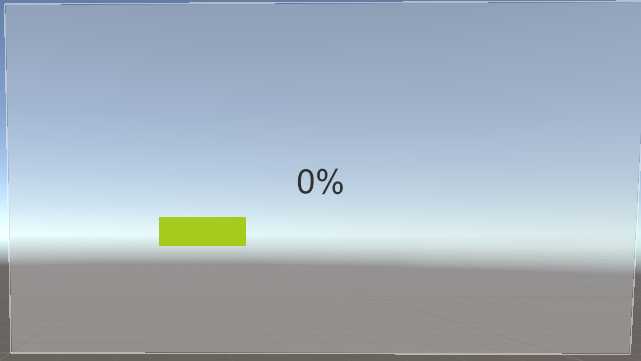
文本就不说了,说明下进度条的实现,进度条实际是一个Image,设置Image Type为filled,fill Method为horizonal,这里一定要添加source Image,否则下面的Image Type不会出来。
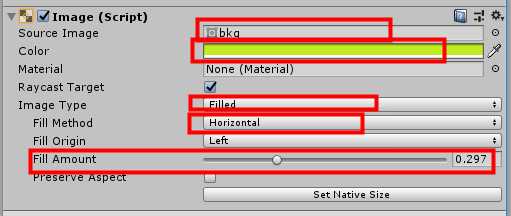
另外说下添加图片,普通的图片添加到assets中不能直接添加到Source Image中,需要对图片进行设置,如下图:
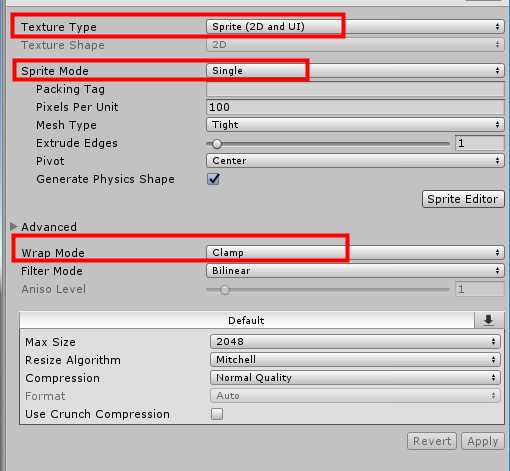
OK,再看进度条加载过程的实现:
创建AsyncLoadScene脚本:
using UnityEngine; using System.Collections; using UnityEngine.UI; using UnityEngine.SceneManagement; public class Globe { public static string nextSceneName; } public class AsyncLoadScene : MonoBehaviour { public Text loadingText; public Image progressBar; private int curProgressValue = 0; private AsyncOperation operation; // Use this for initialization void Start() { if (SceneManager.GetActiveScene().name == "Loading") { //启动协程 StartCoroutine(AsyncLoading()); } } IEnumerator AsyncLoading() { operation = SceneManager.LoadSceneAsync(Globe.nextSceneName); //阻止当加载完成自动切换 operation.allowSceneActivation = false; yield return operation; } // Update is called once per frame void Update() { int progressValue = 100; if (curProgressValue < progressValue) { curProgressValue++; } loadingText.text = curProgressValue + "%";//实时更新进度百分比的文本显示 progressBar.fillAmount = curProgressValue / 100f;//实时更新滑动进度图片的fillAmount值 if (curProgressValue == 100) { operation.allowSceneActivation = true;//启用自动加载场景 loadingText.text = "OK";//文本显示完成OK } } }
将脚本挂在到Loading场景的camera上面。设置对象:

这样进度条加载场景就完成了,C场景就不介绍了,就是你要跳转的目标场景。
以上是关于unity——通过点击按钮进行场景切换的主要内容,如果未能解决你的问题,请参考以下文章
 https://blog.csdn.net/weixin_43042683/article/details/128206777?spm=1001.2014.3001.5502
https://blog.csdn.net/weixin_43042683/article/details/128206777?spm=1001.2014.3001.5502